Деякі програми розроблені з дуже вузьким фокусом, але як тільки вони з’являться на ринку, завжди є можливість, що користувачі знайдуть нові та інтуїтивно зрозумілі способи отримати максимальну віддачу навіть від найпростіших з них. Спортивна камера, як випливає з назви, — це додаток, головна мета якого — допомогти людям у заняттях спортом. Проте короткого огляду функцій програми достатньо, щоб виявити, що Sport Camera можна використовувати для різноманітних завдань. Можливо, у вас виникне спокуса віднести цей новий випуск до категорії «просто ще один відеоредактор», але у Sport Camera є більше, ніж це. Програма є однією з перших у своєму роді, яка повністю використовує нові функції Windows Phone 8.1. Він використовує можливості оновлення для контролю швидкості зйомки на середині запису відео. Ви також можете використовувати спортивну камеру, щоб уповільнити певні частини наявних відео.
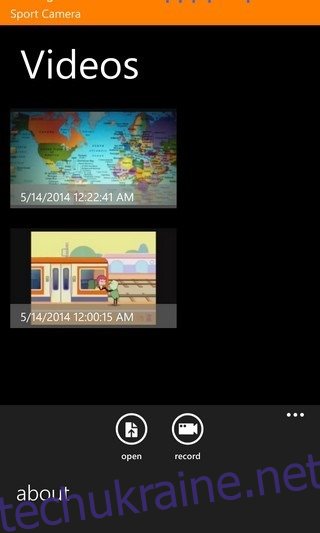
Спортивна камера має кілька екранів з інструкціями, які відображаються під час початкового запуску програми. Хоча вчитися багато чого, і навіть без короткого посібника більшість користувачів зможуть зрозуміти, про що йдеться у додатку. Ви можете редагувати як нові, так і наявні відео за допомогою спортивної камери, оскільки вона має два окремих режими. Щоб отримати доступ до старішого відео, натисніть кнопку «Відкрити» на нижній панелі та виберіть відео, яке ви хочете обрізати та уповільнити, зі списку камери вашого телефону. Нові відео, зняті за допомогою Sport Camera, можна змінювати в режимі реального часу завдяки кнопці сповільненої зйомки на камері. Усі відео, відредаговані за допомогою Sport Camera, доступні у власній галереї програми.
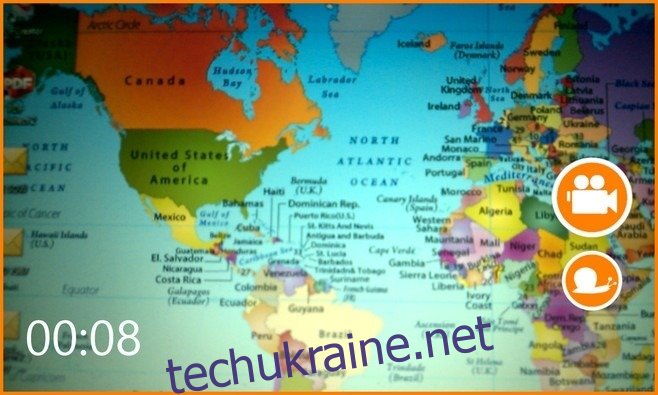
Режим зйомки в Sport Camera досить простий, але достатній, щоб виконати роботу. Під час запису ви можете будь-коли додати ефект сповільненої зйомки, натиснувши піктограму равлика, розташовану з правого краю екрана. Ви повинні утримувати цю кнопку натиснутою, щоб застосувати ефект. Кращим варіантом було б натиснути цю кнопку лише один раз і запустити режим сповільненої зйомки, а потім натиснути її знову, щоб повернути режим до нормального.

Відеоредактор Sport Camera не робить нічого іншого, як обрізає ваші відео. На часовій шкалі відео користувачі бачать уповільнені частини, виділені зеленим кольором. Перед збереженням остаточної версії відео можна попередньо переглянути все, натиснувши кнопку «Відтворити» на нижній панелі. Якщо ви щось зіпсуєте, завжди є можливість скинути все відео та почати з нуля.
Щоб зберегти або поділитися будь-яким відео, утримуйте його мініатюру в головній галереї. Спортивна камера використовує власні параметри спільного доступу WP8, що означає, що відео можна публікувати в соціальних мережах і месенджерах або надсилати іншим електронною поштою.
Тож, якщо ви хочете раз і назавжди вирішити, хто з ваших друзів виграв гонку на пляжі, або якщо відео про котів, яке ви любите, стає ще веселішим, коли сповільнюється, перейдіть за наступним посиланням і візьміть цю безкоштовну програму для свого WP8 .1 прямо зараз.
Установіть спортивну камеру з WP Store
